Tentang KamiPedoman Media SiberKetentuan & Kebijakan PrivasiPanduan KomunitasPeringkat PenulisCara Menulis di kumparanInformasi Kerja SamaBantuanIklanKarir
2025 © PT Dynamo Media Network
Version 1.101.0
Konten dari Pengguna
Cara Menggabungkan PPT untuk Presentasi, Ini Tutorialnya
19 Juni 2022 12:34 WIB
·
waktu baca 2 menitTulisan dari How To Tekno tidak mewakili pandangan dari redaksi kumparan
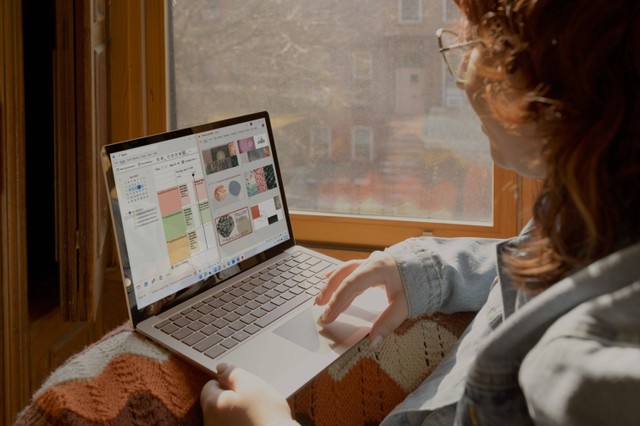
ADVERTISEMENT
Cara menggabungkan PPT bisa kamu lakukan untuk membantu para pengguna Microsoft PowerPoint saat akan belajar atau presentasi. Tentu saja, cara ini tidak akan menyulitkanmu untuk membuka beberapa file secara bersamaan.
ADVERTISEMENT
Tutorial ini sangat membantu beberapa orang yang WFH dan mendapatkan banyak file materi atau pekerjaan dalam bentuk PowerPoint. Terlebih jika kamu mendapatkan tugas untuk menggabungkan satu slide dengan lainnya.
Untuk menyatukan beberapa file dalam satu data, kamu tidak perlu repot mengunduh aplikasi pihak ketiga. Sebab, cara ini bisa kamu praktikkan secara langsung lewat Microsoft PowerPoint sebagai pemilik aplikasi yang memberikan fitur tersebut.
Bahkan, kamu bisa melakukannya dengan cara copy paste saja. Berikut ini metode lain dari How To Tekno bagaimana cara menggabungkan PPT menjadi satu dengan mudah tanpa aplikasi pihak ketiga.
Cara Menggabungkan PPT Anti Ribet
Mengutip laman Indeed, ada berbagai macam metode cara menggabungkan PPT tanpa mengubah background:
1. Gunakan Fitur Reuse Slide
Menggunakan fitur Reuse di PPT adalah fungsi yang memungkinkan pengguna untuk menyisipkan beberapa atau semua slide untuk menggabungkan presentasi di PowerPoint. Kamu dapat mengikuti langkah-langkah ini untuk menggunakan fitur ini:
ADVERTISEMENT
2. Gunakan Fitur Compare di PPT
Fungsi Compare di PowerPoint untuk menggabungkan semua slide dari dua presentasi bersama dengan satu pemformatan yang seragam. Berikut adalah langkah-langkah untuk menggabungkan semua slide PPT:
ADVERTISEMENT
3. Gunakan Metode Drag and Drop
Menyeret dan melepaskan slide memungkinkan kamu memilih satu atau beberapa slide dari satu presentasi dan menempatkannya persis di tempat yang kamu inginkan di PPT lain dengan mempertahankan pemformatan sumber aslinya.
Kamu dapat menggunakan metode ini dan langkah-langkah ini dengan presentasi sebanyak yang ingin digabungkan:
Demikian tutorial cara menggabungkan PPT tanpa aplikasi pihak ketiga yaitu dengan fitur-fitur yang ada di aplikasi PowerPoint.
(SAN)

